Salut les amis, Êtes-vous un utilisateur SnapChat? Si oui, alors pourquoi ne pas utiliser Snapchat sur ordinateur? Cela semble intéressant… non? Eh bien, pour moi, utiliser Snapchat sur PC est une expérience formidable. Et si vous souhaitez également installer SnapChat pour PC, vous êtes au bon endroit. Parce que dans cet article, nous allons vous fournir un guide d’installation complet et des instructions complètes pour installer SnapChat sous Windows.
Comment installer SnapChat pour PC
Connexion SnapChat avec BlueStacks sous Windows
Voici les étapes par lesquelles vous pouvez facilement vous connecter à Snapchat sur PC. Suivez donc les étapes mentionnées ci-dessous si vous souhaitez installer SnapChat sur l’ordinateur.
- Allez d’abord sur bluestacks.com en utilisant n’importe quel navigateur de votre PC.
- Une fois là, téléchargez BlueStacks en cliquant sur le bouton «Télécharger».
- Après le téléchargement, ouvrez l’application téléchargée.
- Et terminez le processus d’installation.
- Maintenant, ouvrez l’application et maintenant vous pouvez vous inscrire SnapChat sur l’ordinateur.
Comment exécuter SnapChat en utilisant BlueStacks
- Après avoir téléchargé et installé Bluestacks sur votre PC, vous devez exécuter le processus d’installation.
- Et ensuite, associez votre compte Google sans (BlueStacks) pour pouvoir utiliser vos applications Android.
- Maintenant, trouvez et cliquez sur l’option «Rechercher». Cela vous permettra d’accéder au Google Play Store.
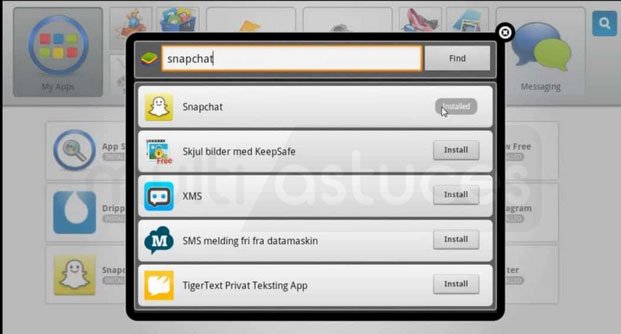
- Recherchez ensuite SnapChat et installez-le en cliquant sur le bouton «Installer».

- Cela vous permettra de vous connecter gratuitement à SnapChat en ligne, et vous pourrez facilement utiliser SnapChat sur PC.
Voici comment vous pouvez utiliser Snapchat sur Computer en ligne gratuitement. C’est la meilleure solution si vous recherchez SnapChat pour PC. Parce que dans cette méthode, la connexion SnapChat pour PC et Snapchat est gratuite.
Échec de la connexion SnapChat? Voici la solution
Après avoir terminé le processus d’installation de Snapchat sur l’ordinateur, si vous obtenez l’erreur «Oh non! Votre connexion a temporairement échoué. Veuillez réessayer plus tard! », Vous devez jeter un œil sur les points ci-dessous pour corriger l’erreur et exécuter correctement SnapChat sur PC.
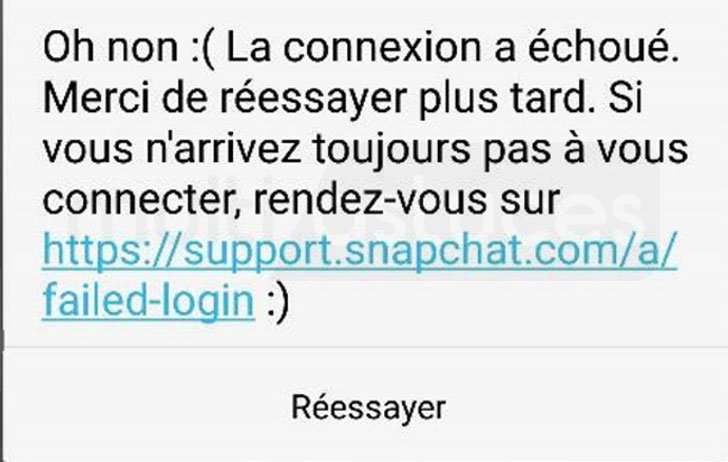
- Tout d’abord, assurez-vous que vous utilisez l’application officielle SnapChat. Pour cela, téléchargez toujours l’application depuis Google Play Store.
- Vous devez toujours avoir un compte Google valide. L’utilisation d’un compte Google invalide peut créer des problèmes.
- Vérifiez la date et l’heure de votre système, qu’elles soient correctes ou non.
Il suffit de regarder ces erreurs et, en les corrigeant, vous pouvez vous débarrasser de «Oh non! Votre connexion a temporairement échoué. Veuillez réessayer plus tard!
Mots finaux
Donc, cet article reprend « Comment installer SnapChat pour PC ». Comment était l’article? S’il vous plaît laissez-nous savoir dans la section commentaire. Si vous avez aimé l’article, partagez-le avec vos amis et collègues. Et si vous avez des questions ou des suggestions pour le post, vous pouvez également commenter la section des commentaires. Et n’oubliez pas de revenir ici. Pour aujourd’hui, je vous remercie tous de votre visite ici et de votre précieux temps pour lire le post.
Content

Merci Pour ce truc
Meilleur Guide Merci Bcp
snapchat ne marche toujours pas sur bluestacks pour moi en tout cas